随着科技的进步,我们的电脑也不可避免地会变得老旧。对于那些老旧电脑来说,安装新的操作系统是一个提升性能和使用体验的好办法。本文将详细介绍如何使用U盘来为老电脑安装新的操作系统,并给出一些注意事项。
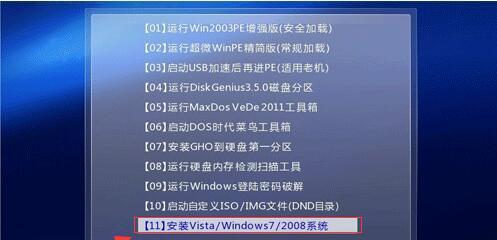
1.确认电脑硬件配置是否支持新系统
在开始安装新系统之前,首先需要确认您的电脑硬件配置是否满足新系统的最低要求。这包括处理器、内存、硬盘空间等。

2.下载适合您电脑的操作系统ISO文件
根据您的需求和电脑硬件配置,选择并下载一个适合的操作系统ISO文件。常见的有Windows、Linux等。
3.准备一个空白U盘
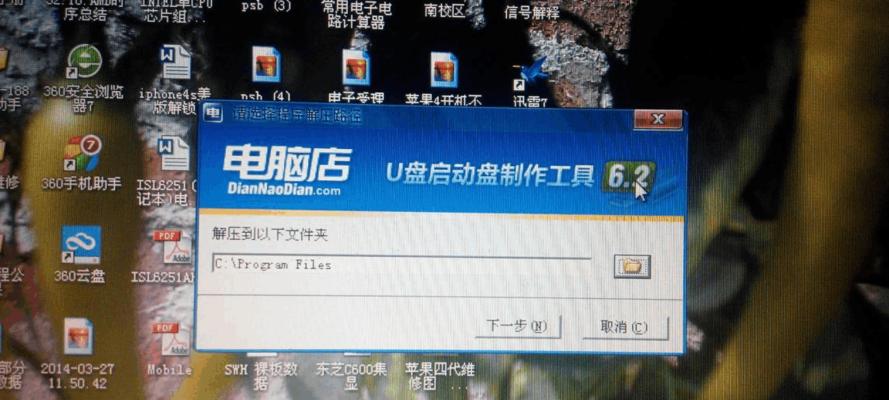
选择一块空白的U盘,并确保其容量大于您所下载的操作系统ISO文件的大小。建议使用8GB以上的U盘以确保能容纳整个操作系统。
4.格式化U盘
插入U盘后,打开电脑资源管理器,右键点击U盘,选择“格式化”选项,然后按照默认设置进行格式化。这样可以确保U盘为空白并可用于安装系统。
5.制作启动盘
打开一个可靠的U盘制作工具,例如Rufus,选择刚才格式化的U盘和所下载的操作系统ISO文件,按照工具的指引进行制作启动盘。
6.修改电脑启动顺序
重启电脑,并在开机时按下相应按键(通常是F2、F8、F12等)进入BIOS设置界面。在“启动顺序”或“BootOrder”中将U盘调整到第一位。
7.进入系统安装界面
保存并退出BIOS设置后,电脑将会重新启动。此时,在U盘的引导下,您将进入系统安装界面,根据提示进行下一步。
8.选择安装方式和分区
根据您的需求选择适当的安装方式和分区设置。这可能涉及到完全清除硬盘、保留原有数据或者创建新分区等选项。
9.开始安装
确认好安装方式和分区后,点击“开始安装”或类似按钮,系统将开始将文件复制到硬盘并进行安装。
10.安装完成
等待安装过程完成,并根据需要进行一些基本设置,例如语言、地区、网络等。
11.安装驱动程序
在系统安装完成后,有些老电脑可能需要手动安装一些硬件驱动程序。您可以通过官方网站或驱动程序光盘来获取和安装。
12.更新系统和驱动程序
安装完系统和必要的驱动程序后,务必更新系统和驱动程序到最新版本,以确保电脑的稳定性和安全性。
13.备份重要数据
在安装新系统之前,建议您提前备份好重要的文件和数据,以防止意外数据丢失。
14.注意事项
在安装过程中,应注意避免断电、保持良好的网络连接、遵循安装提示、避免非官方或未经验证的软件等,以确保安装成功。
15.
通过使用U盘为老电脑安装新系统,您可以为电脑带来新的生机,并提高其性能和使用体验。但在操作过程中,请务必注意备份数据和遵循注意事项。希望本文对您有所帮助。
标签: #老电脑盘安装系统

